Tālruņa numura pievienošana parakstam programmā Outlook 2013
Paraksts programmā Outlook ir noderīgs, jo tas ļauj sniegt saņēmējiem svarīgu jūsu atlasītu informāciju. Neatkarīgi no tā, vai tā ir pasta adrese, uzņēmuma logotips, vietnes adrese vai kāda bieži uzdota informācija, šo informāciju varat ievietot savā parakstā.
Bet, ja jūsu parakstā trūkst svarīgas informācijas, piemēram, tālruņa numura, tad jums varētu rasties jautājums, kā jūs to varat pievienot jau esošam parakstam. Par laimi tas ir vienkāršs pielāgojums, ko varat veikt, izmantojot mūsu īso ceļvedi, kas atrodas zemāk.
Tālruņa numura pievienošana vai mainīšana programmā Outlook 2013 Signature
Šajā apmācībā tiks pieņemts, ka jums jau ir paraksts iestatīts programmā Outlook 2013 un ka jūs vienkārši vēlaties pievienot šim parakstam tālruņa numuru vai kaut ko tajā mainīt. Ja jums vēl nav paraksta, varat izlasīt šo rakstu, lai uzzinātu, kā to iestatīt.
1. darbība: palaidiet programmu Outlook 2013.
2. darbība: loga augšējā kreisajā stūrī noklikšķiniet uz pogas Jauns e-pasts .

3. solis: lentas sadaļā Iekļaut noklikšķiniet uz pogas Paraksts, pēc tam noklikšķiniet uz Paraksti .
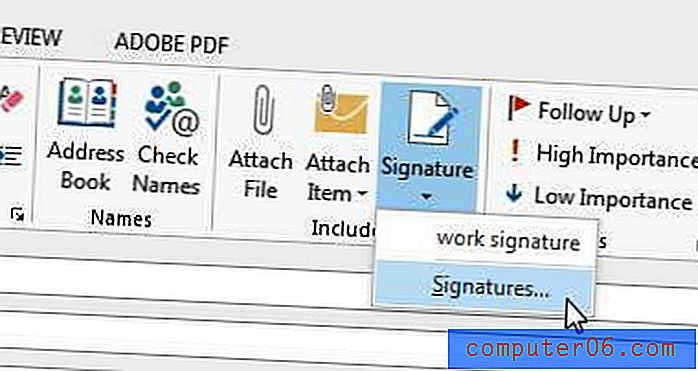
4. darbība. Noklikšķiniet uz paraksta lodziņā Atlasīt parakstus, lai rediģētu, kuram vēlaties pievienot tālruņa numuru.
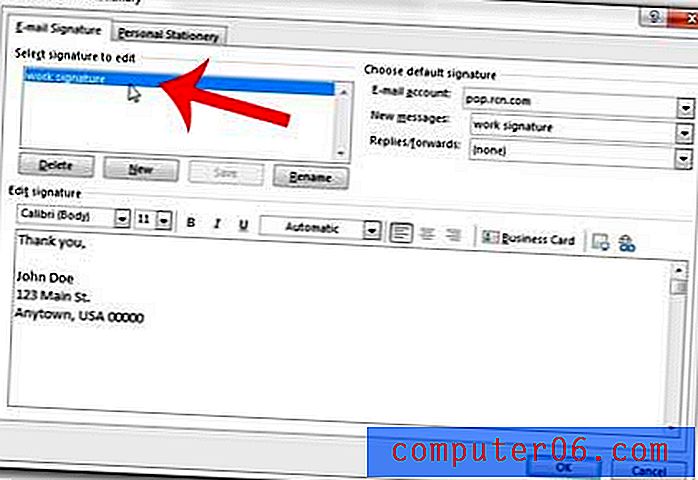
5. darbība: loga apakšā noklikšķiniet lodziņā Rediģēt parakstu un pievienojiet tālruņa numuru. Noklikšķiniet uz pogas Labi, lai saglabātu izmaiņas.
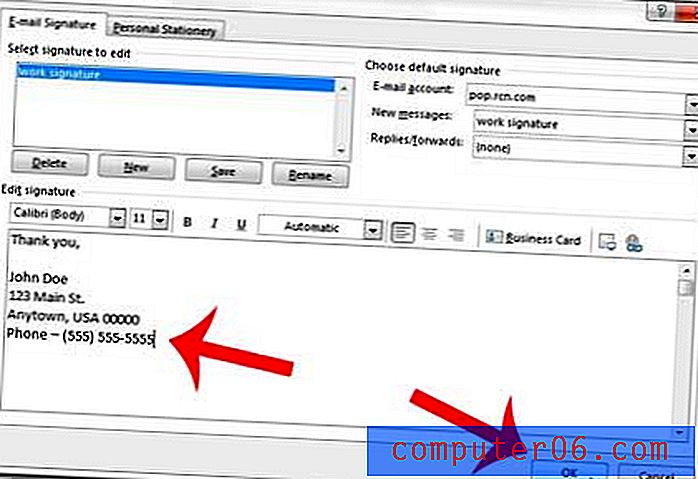
Vai vēlaties savam parakstam pievienot arī saiti uz vietni vai sociālo mediju? Uzziniet, kā ar šo rakstu.



